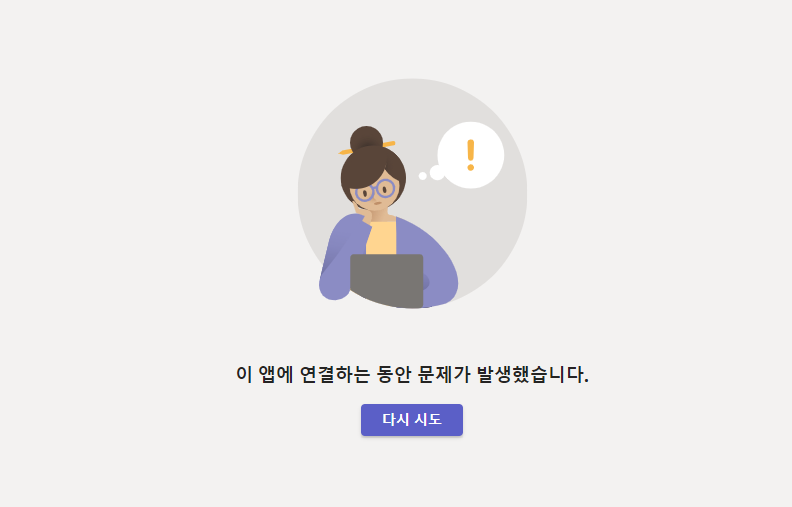[Teams] 팀즈 오류 발생 시 해결방안
![[Teams] 팀즈 오류 발생 시 해결방안](/assets/images/thumbnail/teams.png)
Teams의 경우, 사용해보신 분들은 아시겠지만 자잘한 오류가 많이 발생하는 편입니다.
로그인할 때 오류가 발생하는 경우도 있고,
채널에서 탭을 클릭했을 시 접근이 불가능하기도 합니다.
미팅 시 화면공유된 화면이 나오지 않는 경우도 있습니다.
이런 간헐적인 오류들에 대한 간단한 해결 방안을 소개해드리도록 하겠습니다.
Windows에서 발생하는 Teams 오류에 대한 해결 방안은 다음과 같습니다.
단, Teams 버전에 따라 조치 방안이 상이합니다.
Desktop App
Classic Teams
-
Teams 데스크톱 앱을 로그아웃 및 종료 합니다.
-
파일 탐색기(윈도우키+R)에서, “%AppData%\Microsoft” 경로에 접근한 뒤 “Teams” 폴더를 삭제합니다.
-
파일 탐색기에서, “%LocalAppData%\Microsoft” 경로에 접근한 뒤, “Teams” 폴더를 삭제합니다.

- 제어판의 자격 증명 관리자에서 Windows 자격 증명 탭의 일반 자격 증명을 모두 제거합니다.
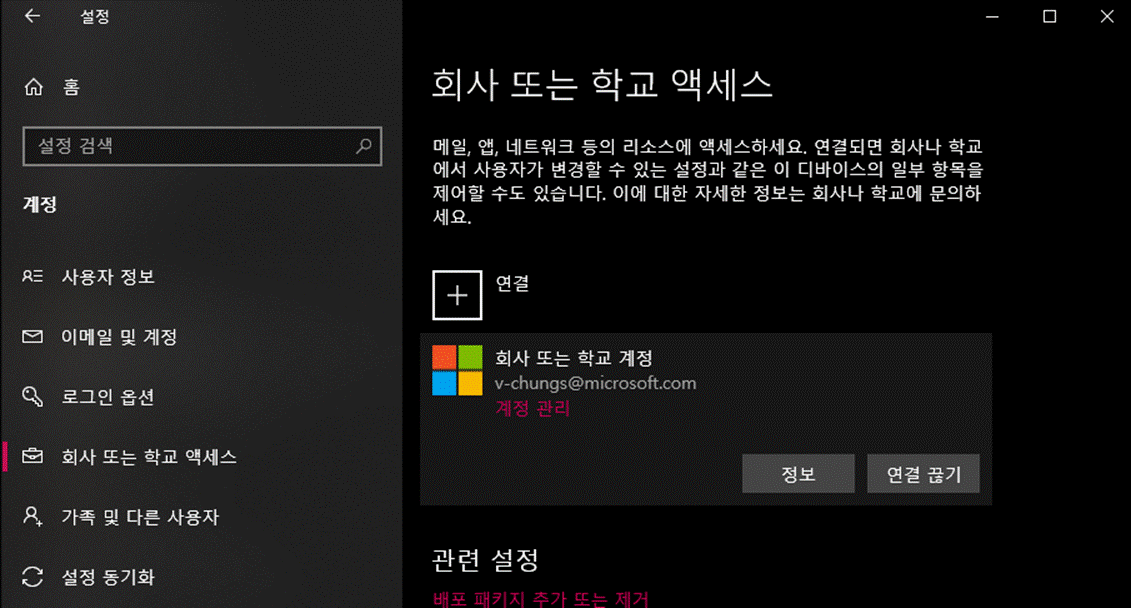
-
Windows 설정 - 계정 - 학교 또는 회사 액세스에 연결된 모든 계정을 연결 끊기 처리합니다(학교 또는 회사 계정의 경우).
-
PC를 재부팅 합니다.
*필요한 경우, 최신 버전의 Teams를 다운로드 받아서 설치합니다.
New Teams
-
Teams 데스크톱 앱을 로그아웃 및 종료 합니다.
-
Teams 데스크톱 앱을 재실행한 후, 동일 증상이 발생하는지 확인합니다.
-
증상이 발생하는 경우, 파일 탐색기(윈도우키+R)에서 “%AppData%\Packages\MSTeams_8wekyb3d8bbwe” 경로에 접근한 뒤 모든 파일을 삭제합니다.
Web
브라우저 캐시/쿠키를 제거합니다.